미리알림이라는 앱을 아시나요? 미리알림이란 아이폰에 있는 기본앱으로 내가 기록하거나 기억해야 하는 것을 적어 원하는 시간 날짜 주기에 맞게 알림을 뜨게 하는 앱입니다. 이번글은 아이폰 미리 알림 사용법, 스마트 목록, 위젯등록, 깃발등 미리 알림 앱 활용방법에 대한 것을 정리해 드리겠습니다.
*목차*
1. 미리 알림 사용법
2. 미리알림 스마트 목록
3. 아이폰 미리알림 위젯
4. 미리알림 깃발 의미
5. 필요한 링크 추가하기
1. 미리 알림 사용법
미리알림 사용방법은 미리 알림 > 목록 추가 > 새로운 목록에 원하는 이름, 색, 로고를 등록 후 완료를 통해 알림을 등록할 수 있습니다. 등록한 목록에서 필요한 내용을 기록하고 i를 클릭하면 세부사항을 정할 수 있습니다. 세부사항은 보조 메모 기록, 관련된 URL 등록, 알림을 받고 싶은 날짜, 시간, 반복 주기, 종료날짜, 태그, 위치, 메시지, 깃발등을 등록할 수 있습니다.
1. 미리 알림 앱에 들어와 목록 추가를 클릭합니다. 2. 새로운 목록에서 원하는 이름과 색상, 로고 모양을 설정하고 완료를 클릭합니다.
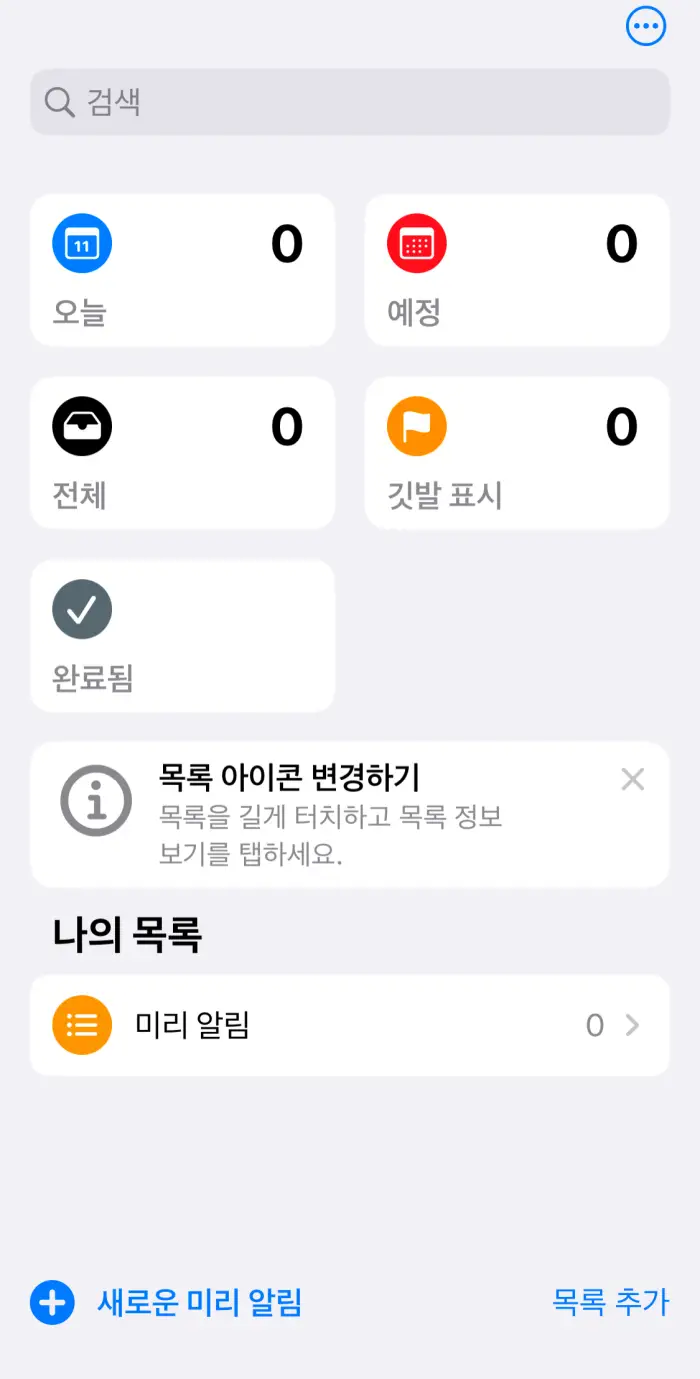
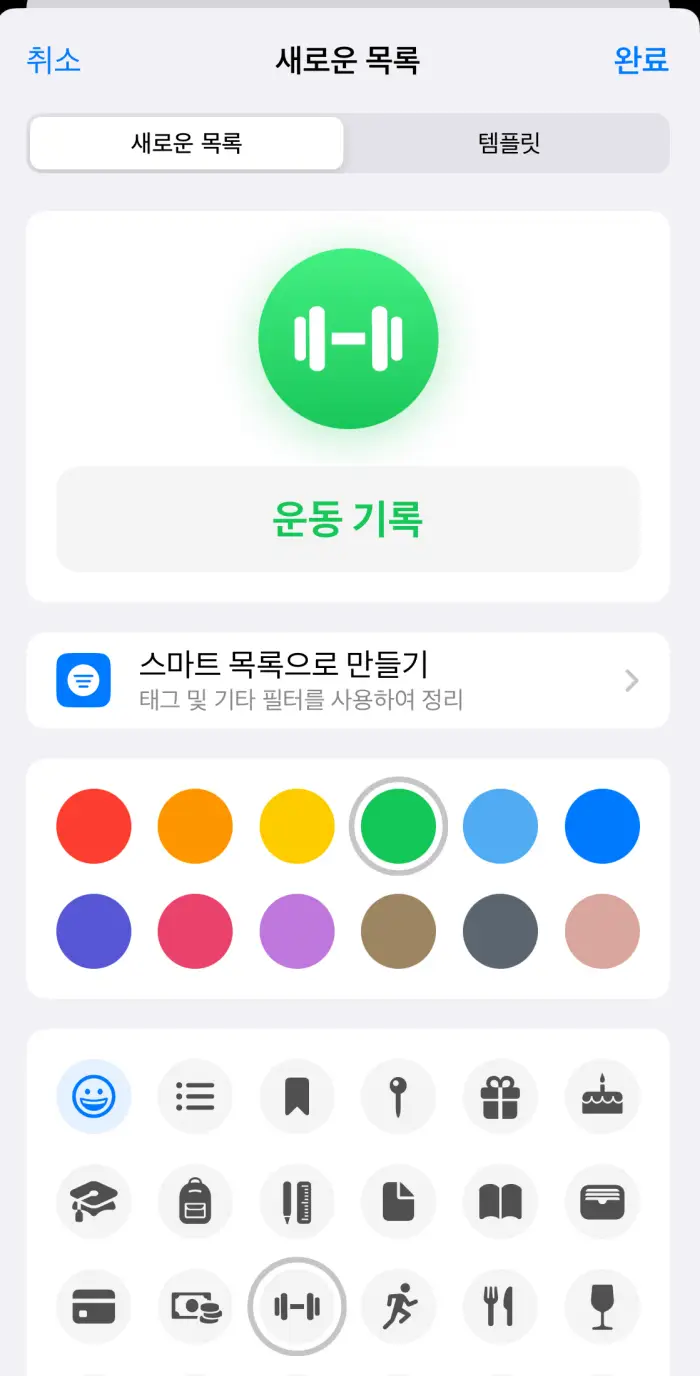

3. 만든 목록은 나의 목록에 표시됩니다. 4. 만든 목록을 클릭하여 기억할 내용을 기록합니다. 기록 우측 i를 클릭해 세부사항을 정할 수 있습니다.
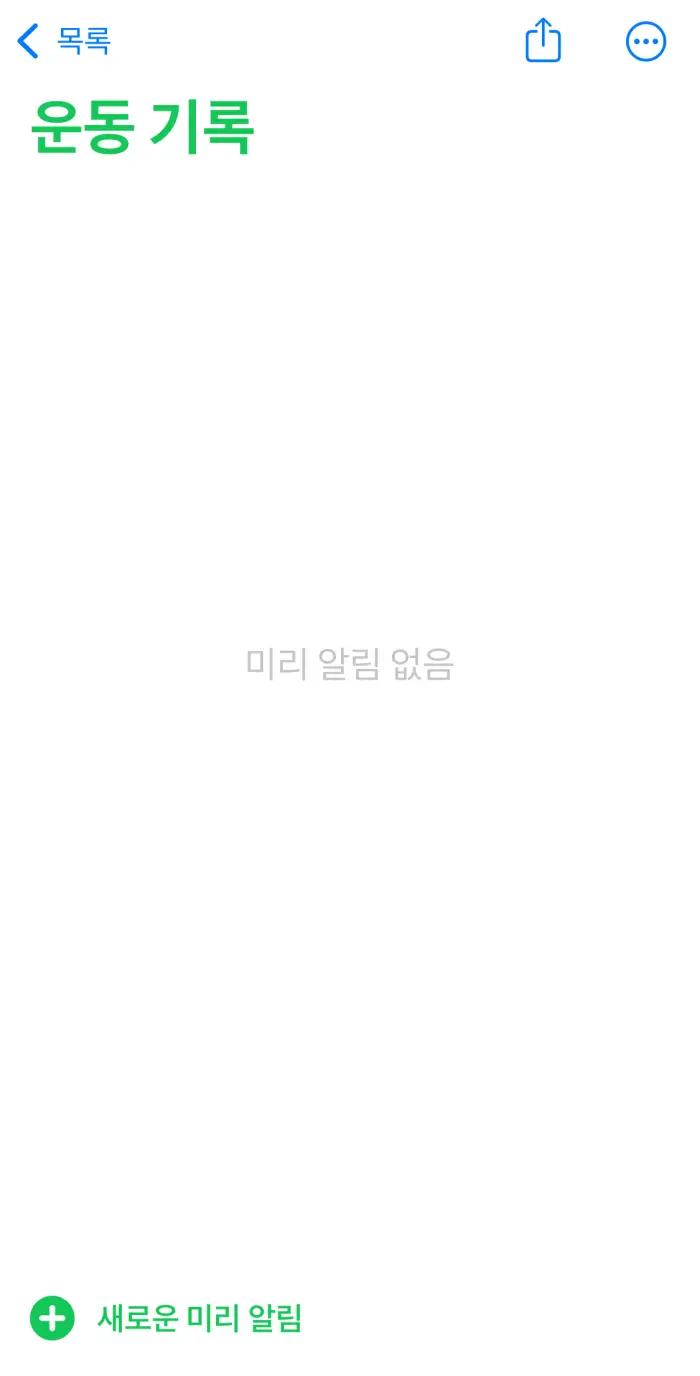
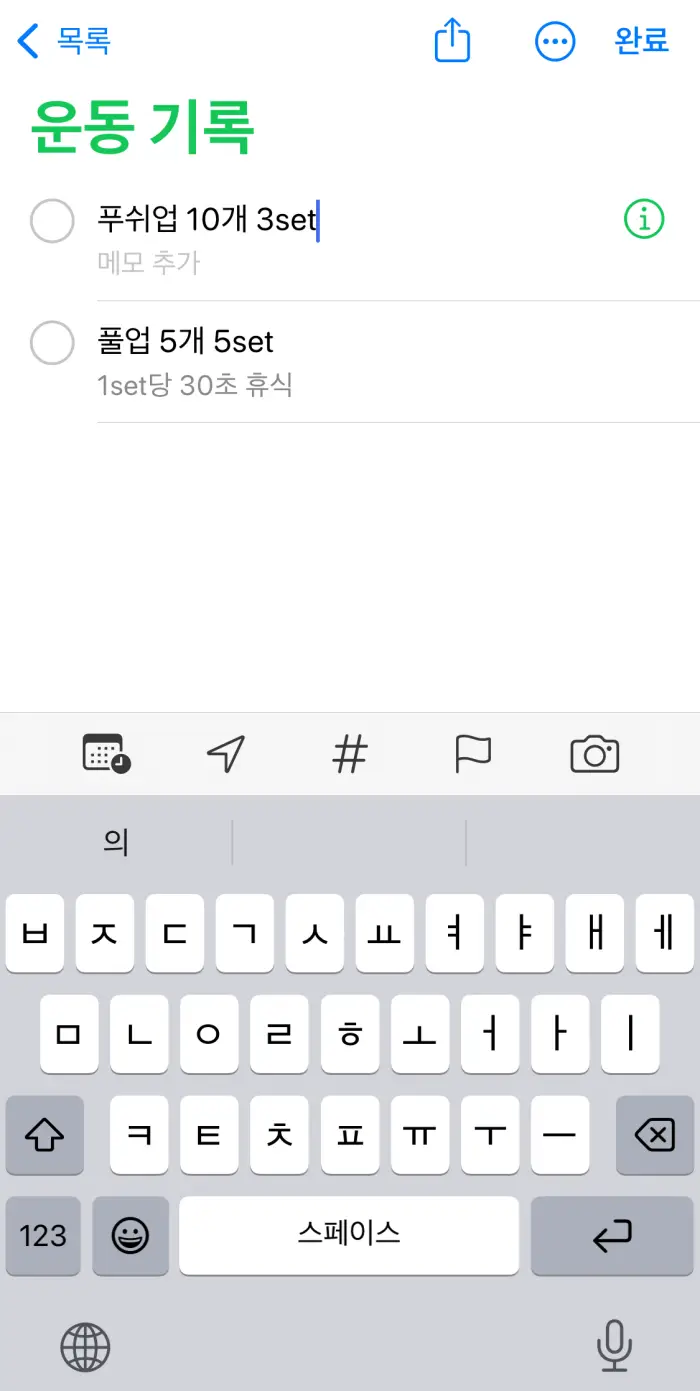
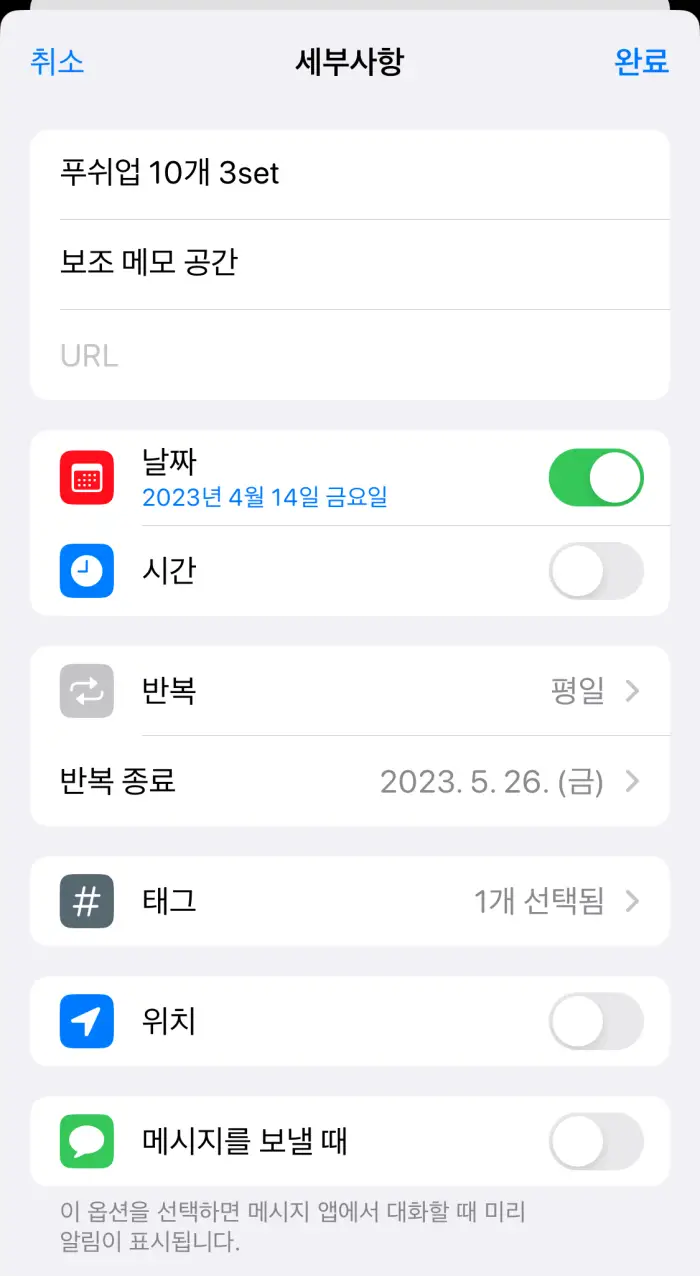
5. 세부사항에서는 보조 메모를 할 수 있고 관련 필요한 링크를 등록할 수 있습니다. 날짜와 시간, 반복을 통해 원하는 만큼 설정하고 종료를 통해 기간을 정할 수 있습니다. 6. 기록한 목록에 미리 만든 태그를 연결할 수도 있고 특정 위치에 도달하거나 벗어나면 알람이 뜨게끔 설정할 수 있으며 특정 메시지를 보낼 때 알람 설정도 가능합니다.
7. 깃발을 통해 내가 만든 목록의 우선순위를 두고 활용해 보세요 목록은 다른 목록으로 옮기는 것이 가능하고 하위 항목은 사진처럼 풀업 5개 5 set를 할 때 필요한 내용을 1 set 당 30초 휴식처럼 아래에 추가할 수 있습니다.
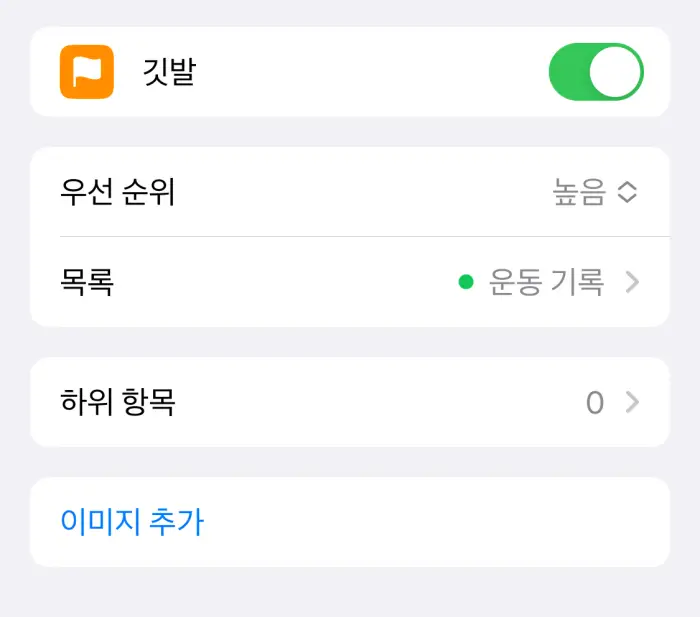
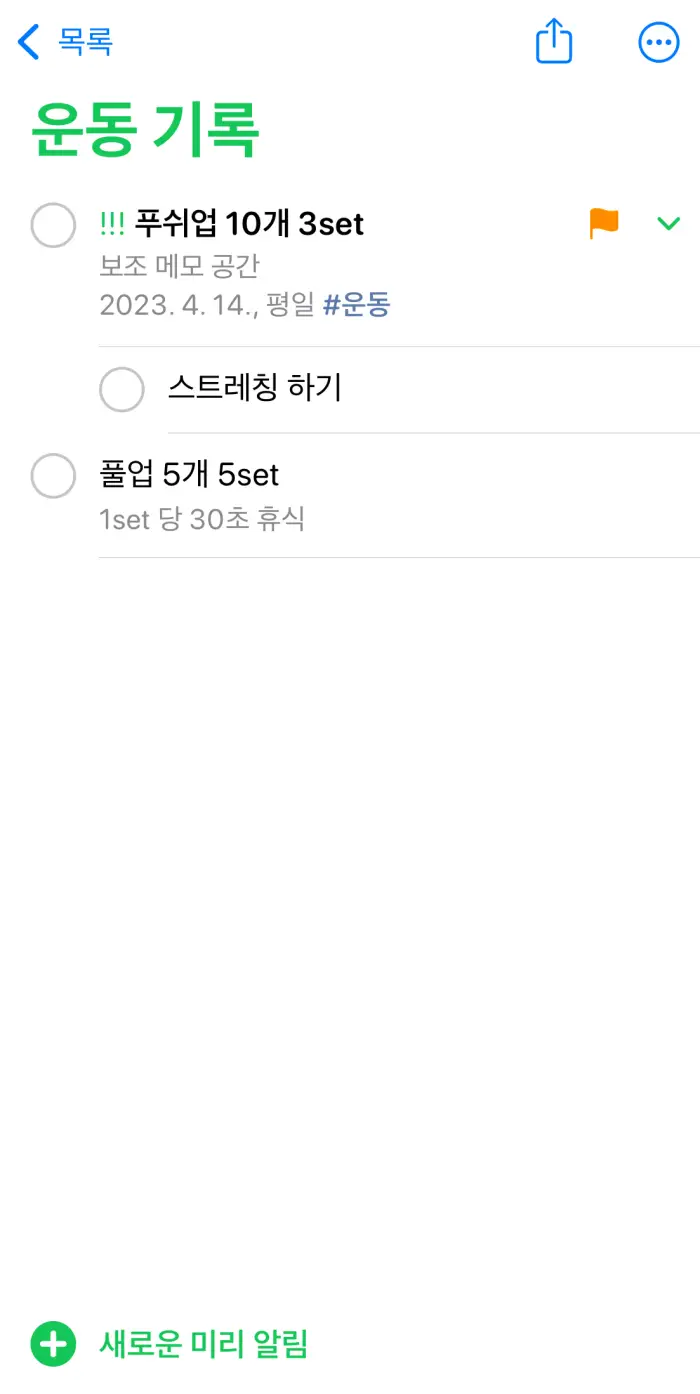
8. 알람을 모두 정했다면 알람이 오는 날 기록을 기억하거나 실행합니다. 완료한 것은 체크하여 사라지게 합니다. 사라지게 아닌 체크된 것으로 보고 싶다면 우측 대화창 모양을 클릭 > 완료된 항목 보기를 통해 완료한 것 또한 지우지 않고 볼 수 있습니다.
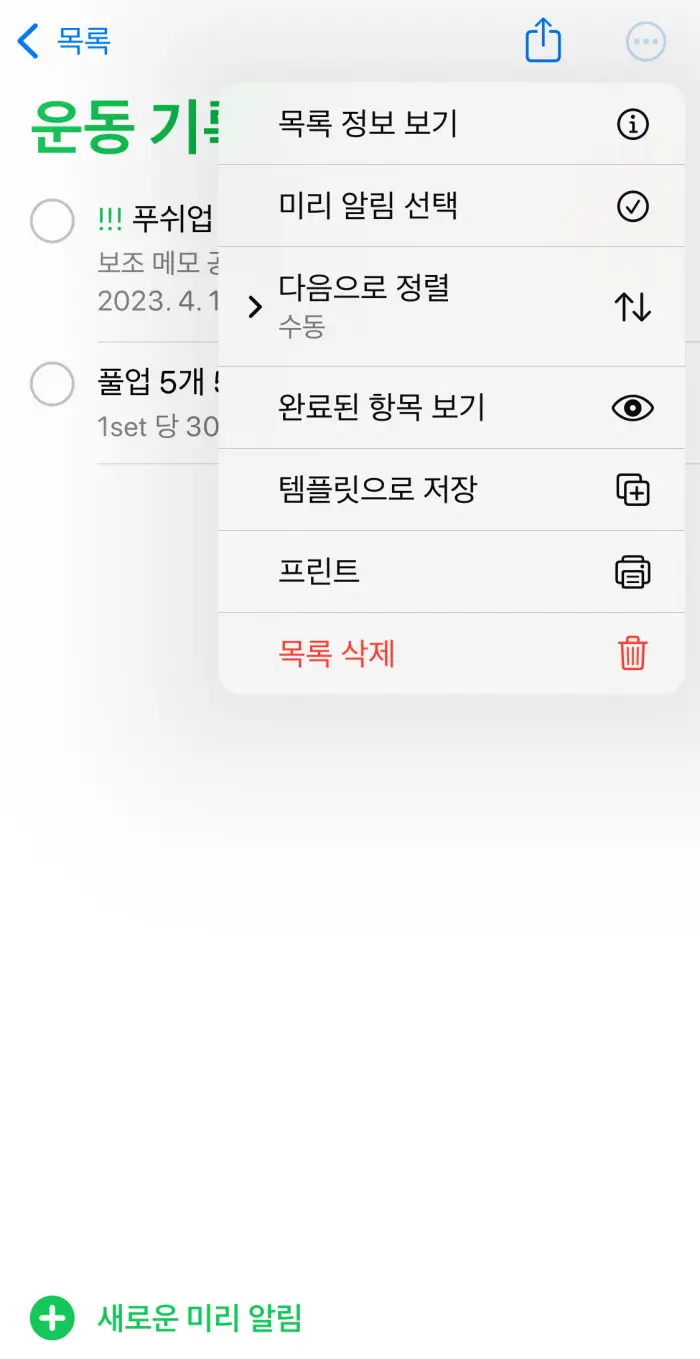
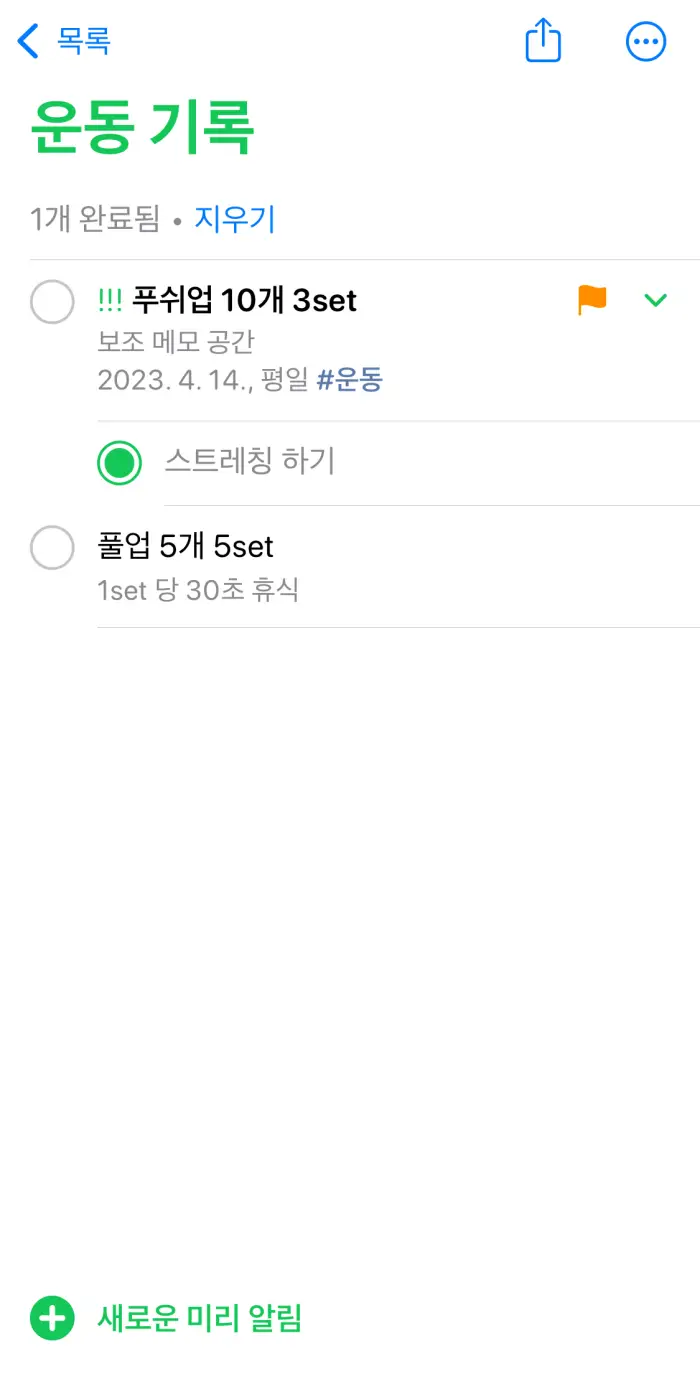
2. 미리 알림 스마트 목록
미리알림 스마트 목록이란 내가 등록할 새로운 목록폴더에 전에 입력한 태그 또는 기타 필터를 달고 쉽게 정리하거나 찾을 수 있는 기능입니다. 필터에는 태그, 날짜, 시간, 위치, 깃발 표시, 우선순위, 목록등이 있습니다.
예를 들어 새로운 목록을 배드민턴으로 설정 후 스마트 목록으로 만들기에서 태그를 활성화하면 전에 만들었던 태그를 등록할 수 있습니다.
배드민턴이라는 목록에 전에 등록했던 태그 #운동을 넣어 배드민턴과 #운동에 넣은 메모를 같이 확인할 수 있습니다. 저 같은 경우 #운동에 푸시업을 넣었기 때문에 배드민턴을 치면서 푸쉬업을 해야 한다는 알림을 받을 수 있습니다.
예를 들어 평소에 알고 있는 정보나 필요한 내용을 목록과 태그로 등록한 후 새로운 목록을 만들 때마다 스마트 목록을 통해 태그나 필터를 추가하여 다양한 활용이 가능합니다.
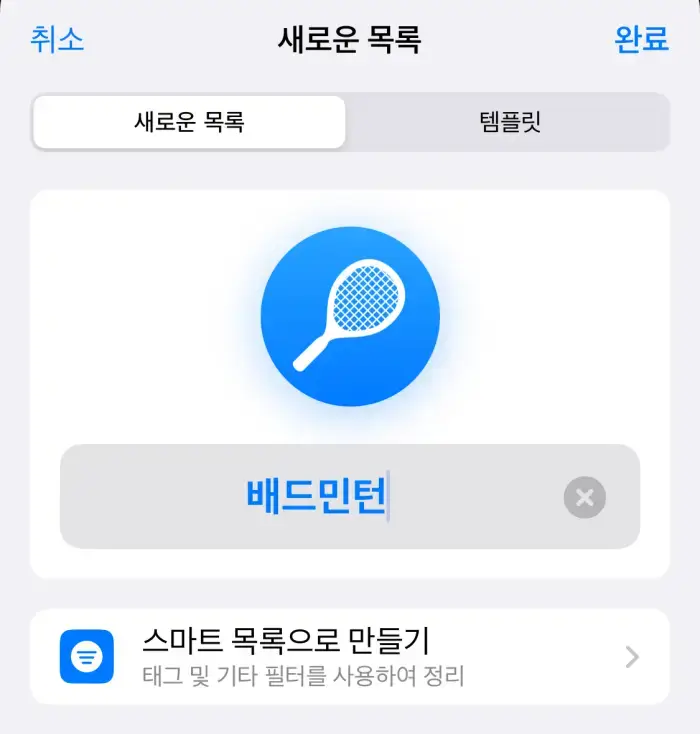
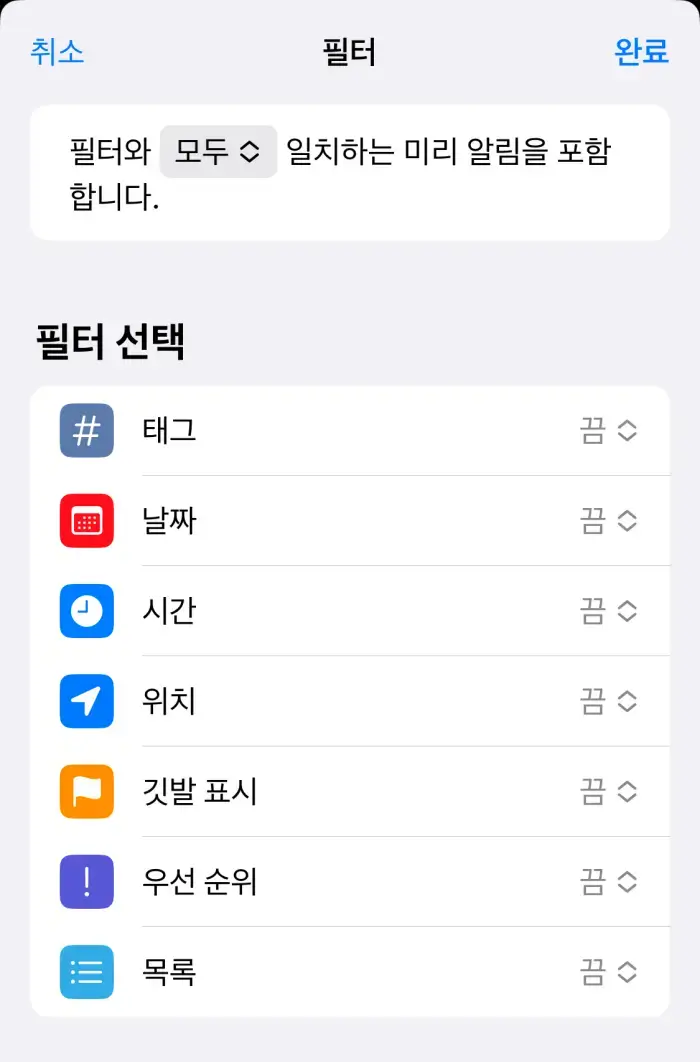
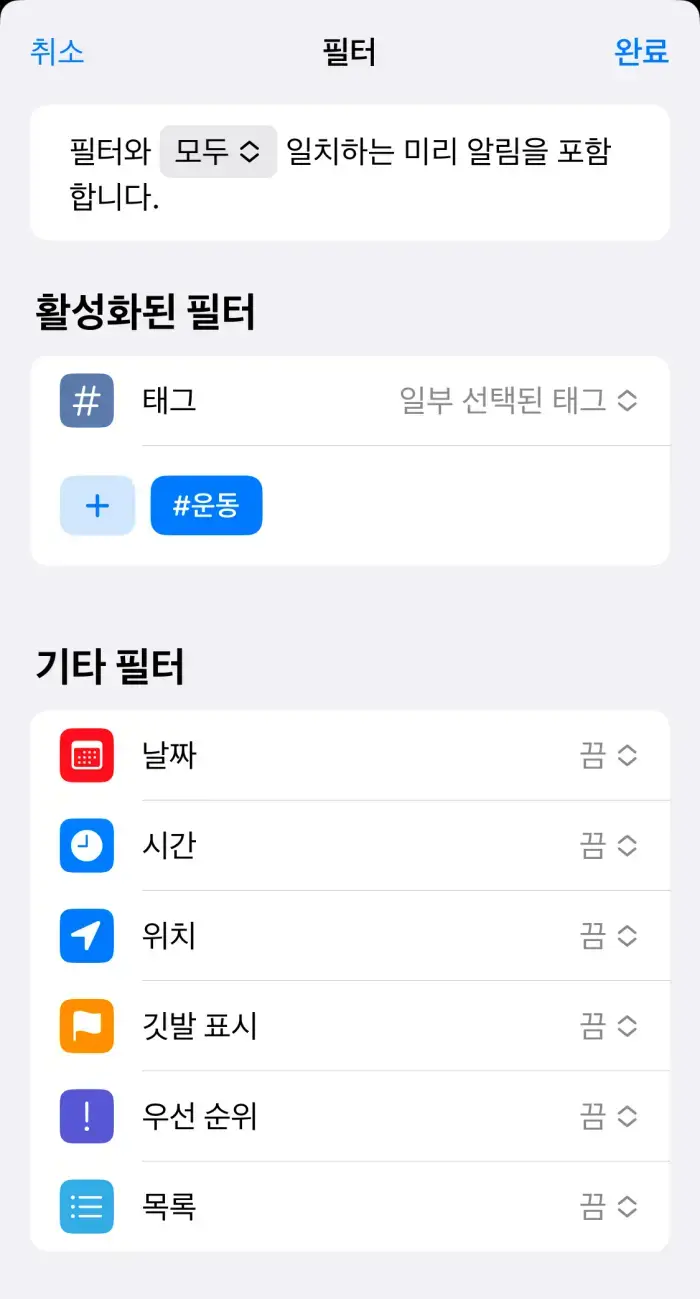
3. 아이폰 미리 알림 위젯
내가 등록한 목록을 미리 알림앱에 들어와 확인하지않고 아이폰 위젯을 통해 바로 확인할 수 있습니다. 아이폰 미리알림 위젯 만드는 방법은 빈 공간 꾹 누르기 > + 클릭 > 미리 알림 위젯검색 > 위젯 추가를 통해 배경화면에 등록하여 간편히 볼 수 있습니다. 내가 원하는 위젯 알림을 설정하는 방법은 위젯 알림 꾹 누르기 > 위젯 편집 > 목록 우측 내가 등록한 목록 클릭 (ex 미리 알림) > 바꿀 목록 클릭을 통해 설정할 수 있습니다.
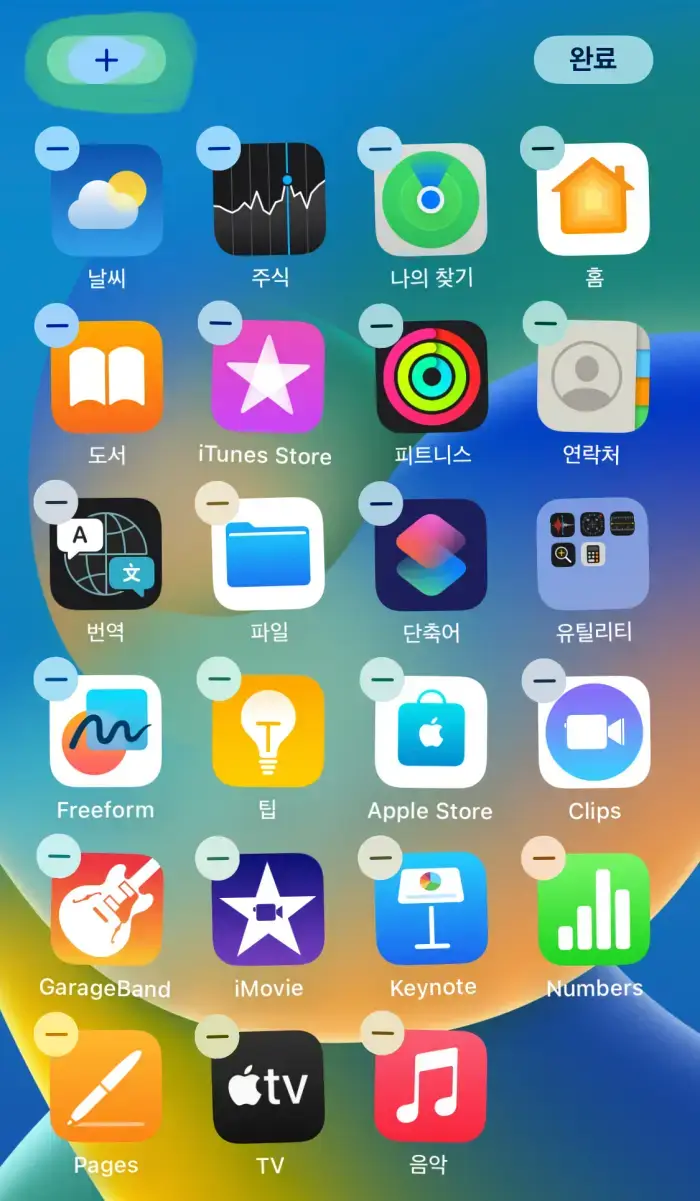
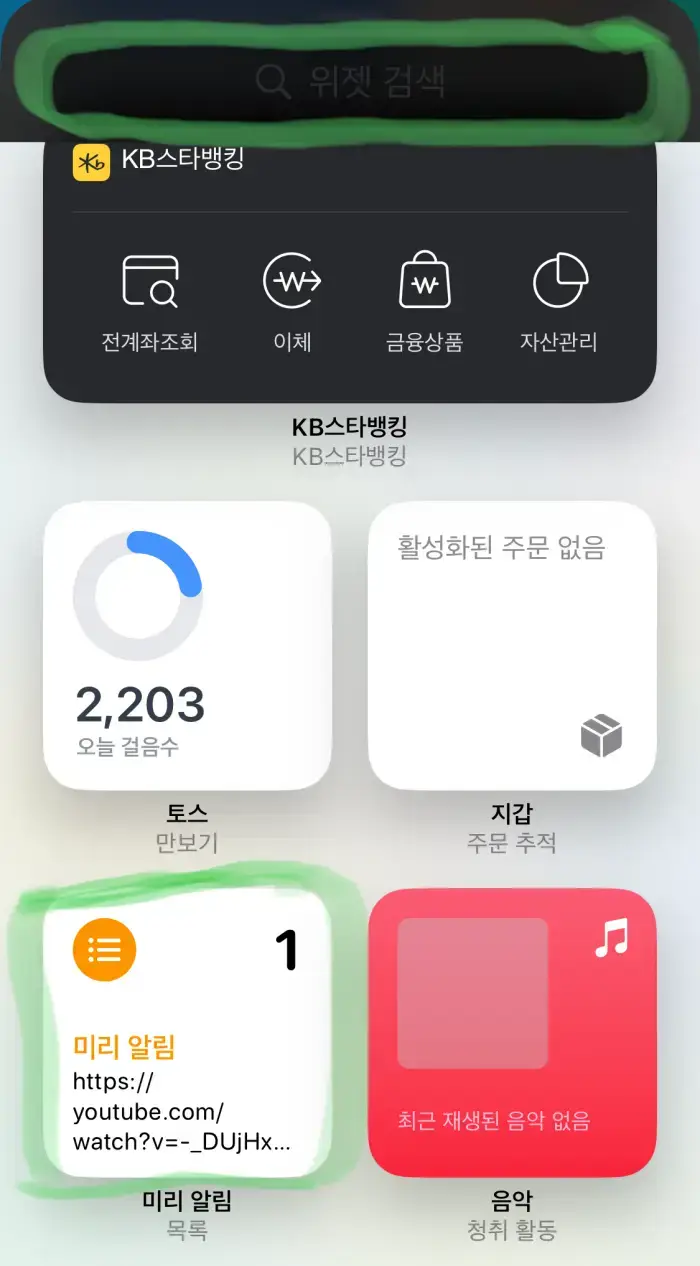
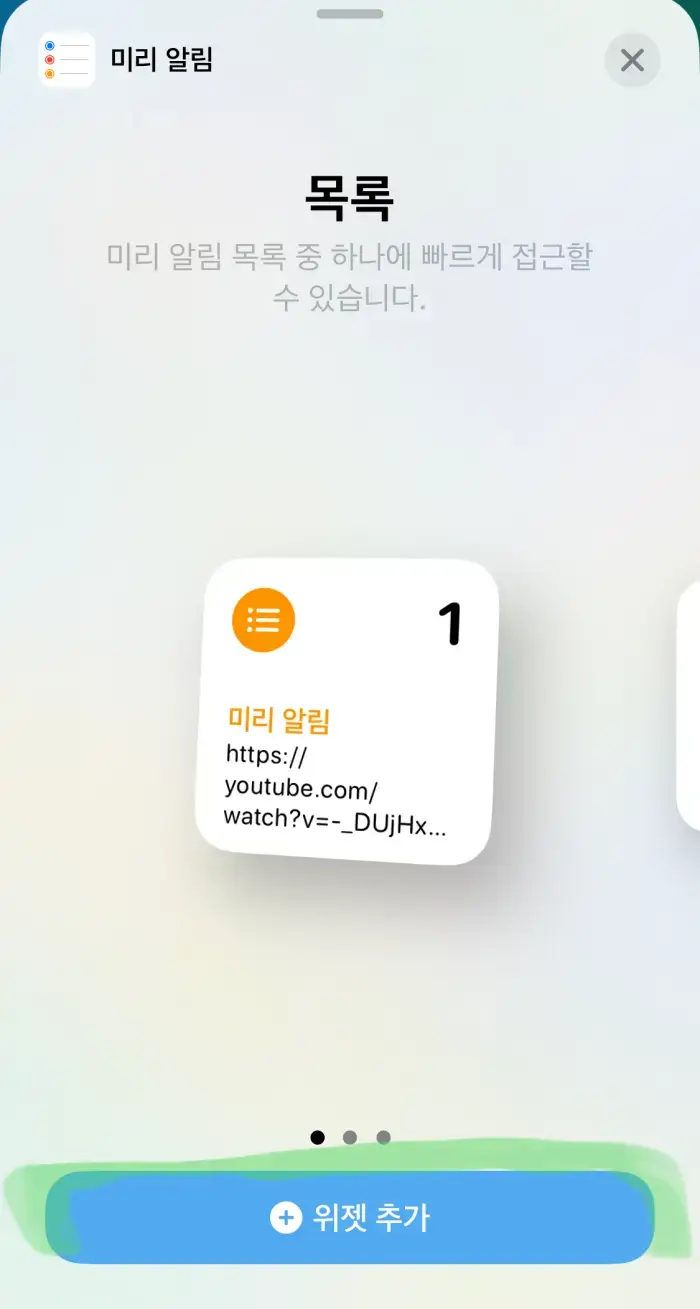
4. 미리 알림 깃발 의미
미리알림 깃발의 의미는 내가 등록한 목록에 있는 세부사항의 우선순위를 정할 수 있습니다. 우선순위는 낮음, 중간, 높음 세 가지로 분류됩니다. 목록은 내가 만든 세부사항을 큰 목록어디에 넣을지 선택할 수 있습니다. 하위 항목은 내가만든 세부사항에 하위 목록을 추가하는 것입니다. 보통 하위 목록에는 반드시 해야 하거나 체크할 것을 적습니다. 또한 이미지 추가는 놓치면 안 되거나 중요한 것을 이미지로 등록할 수 있습니다. 이미지 추가는 사진 찍기, 문서 스캔, 사진 보관함을 통해 추가가 가능합니다.
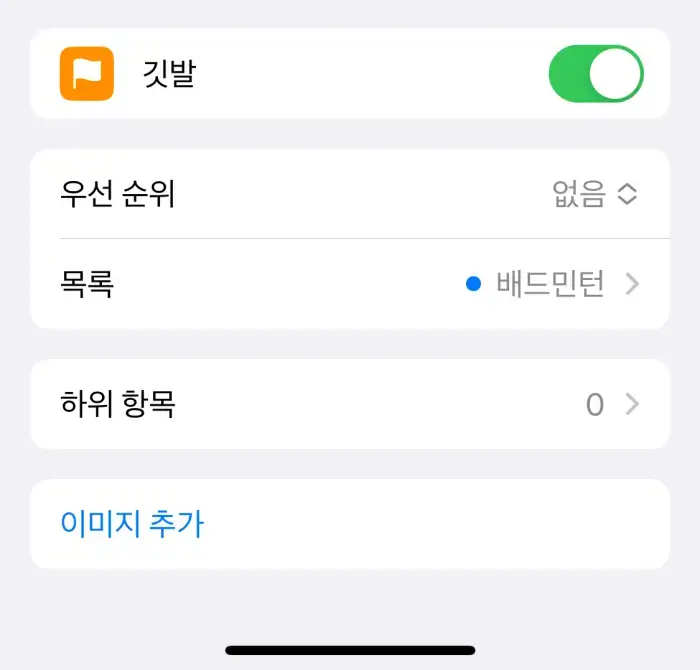
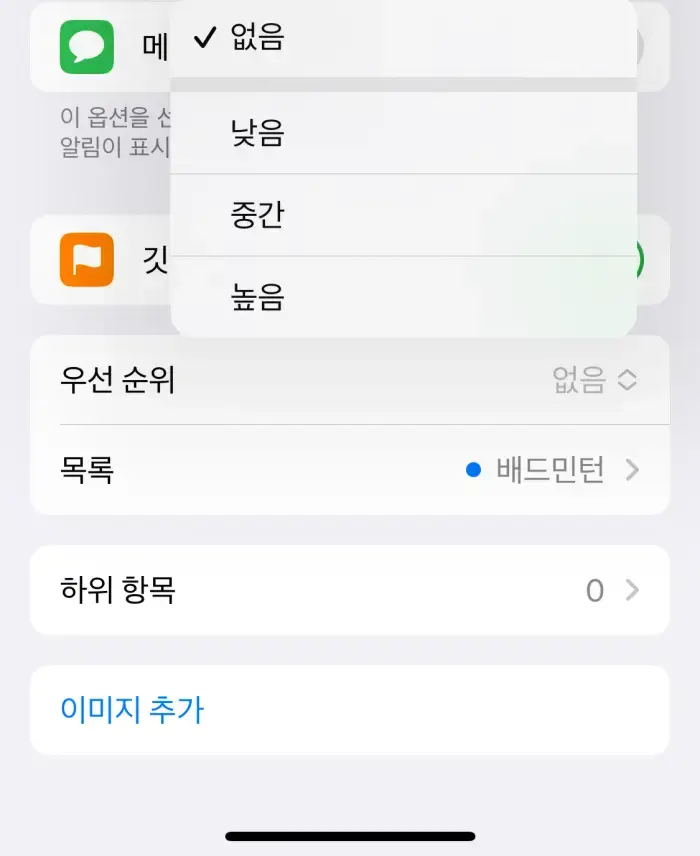
5. 필요한 링크 추가하기
내가 만든 목록에서 세부사항을 통해 url을 등록할 수 있습니다. 복사 붙여 넣기도 가능하지만 쉬운 방법으로 미리 알림에 등록할 수 있습니다. 내가 필요한 링크 홈페이지, 유튜브에서 공유 버튼 클릭 > 더 보기 > 관련 앱을 우측으로 스크롤 > 미리 알림 > 추가를 통해 등록이 가능합니다.
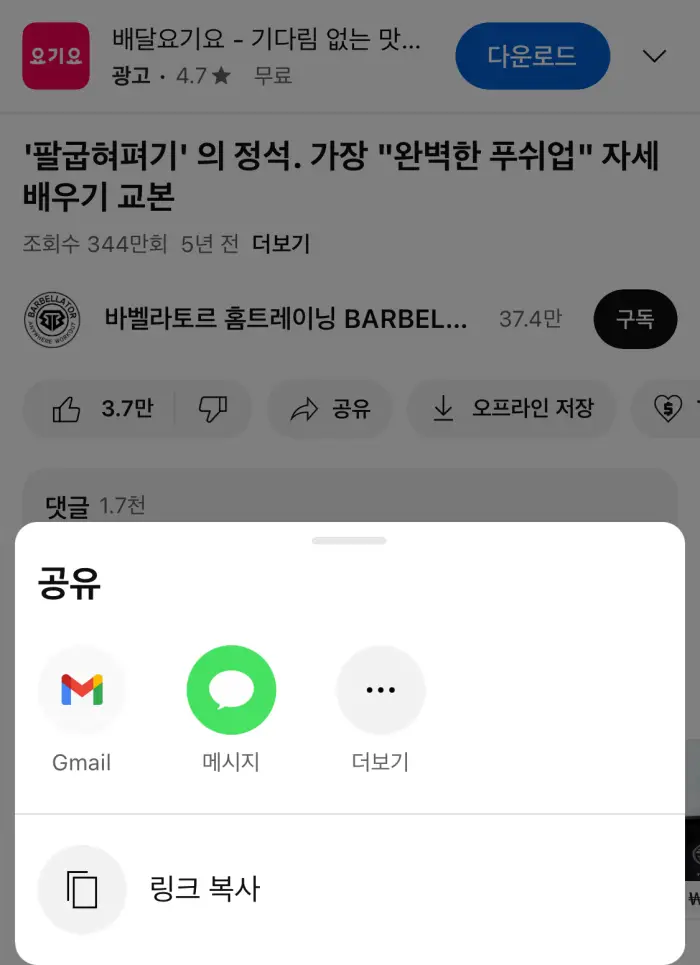
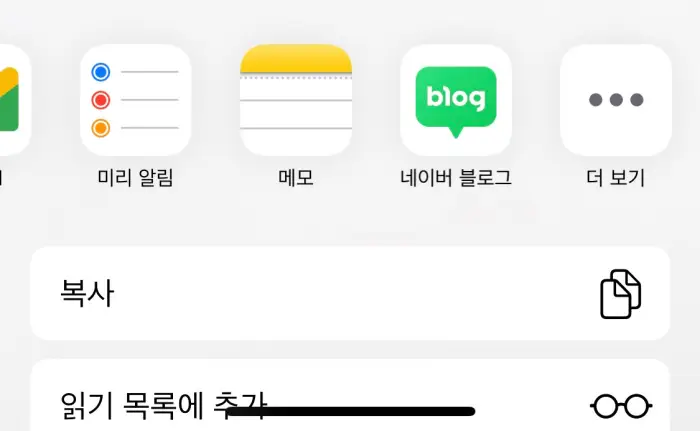
예시를 위해 미리 알림에 추가했지만 세부사항에 들어가서 목록을 클릭해 원하는 목록으로 변경이 가능합니다.
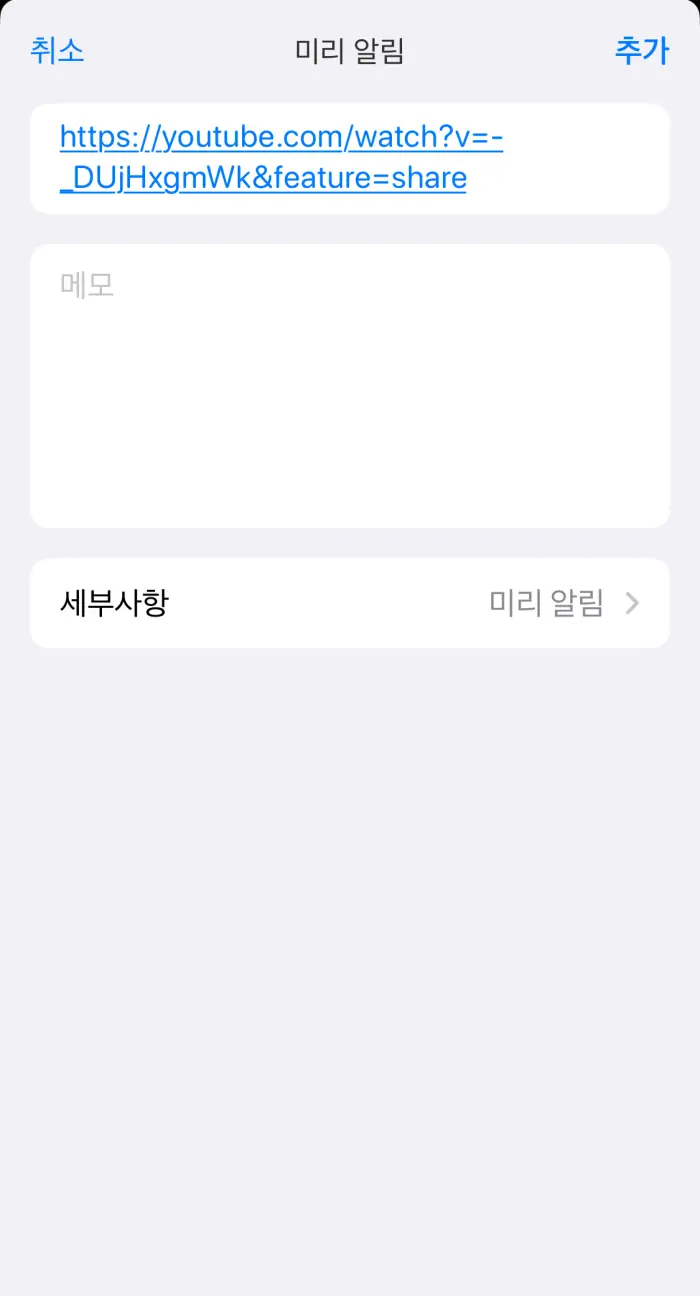
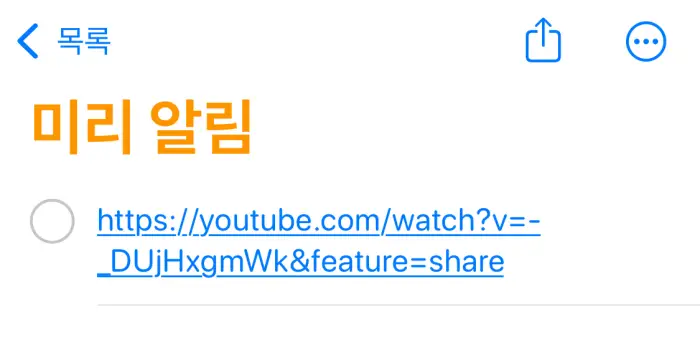
'애플 🍏' 카테고리의 다른 글
| 맥북 화면분할 앱 Rectangle 사용법 (0) | 2023.04.14 |
|---|---|
| 아이폰 사용할때 반드시 알고있어야하는 기능 7가지 (0) | 2023.04.13 |
| 로지텍 MX 마우스 원하는 키 설정방법 (0) | 2023.04.10 |
| 애플매직키보드3 특징, 연결방법, 후기, 장단점 (0) | 2023.04.08 |
| Mac OS Ventura 업데이트를 고민한다면? (0) | 2023.04.06 |




댓글